Jlink使用技巧之J-Scope虛擬示波器功能
J-Link簡介

J-Link是SEGGER公司為支持仿真ARM內核芯片推出的JTAG仿真器。簡單地說,是給一個JTAG協議轉換盒。其連接到計算機用的是USB接口,而到目標板內部用的還是jtag協議。它完成了一個從軟件到硬件轉換的工作。配合IAR EWAR,ADS,KEIL,WINARM,RealView等集成開發環境支持所有ARM7/ARM9/ARM11,Cortex M0/M1/M3/M4, Cortex A5/A8/A9等內核芯片的仿真,與IAR,Keil等編譯環境無縫連接,操作方便、連接方便、簡單易學,是學習開發ARM最好最實用的開發工具。JLINK仿真器目前已經升級到V9.1版本,其仿真速度和功能遠非簡易的並口WIGGLER調試器可比。J-LINK支持ARM7/ARM9/ARM11,Cortex M0/M1/M3/M4, Cortex A4/A8/A9等內核芯片,支持ADS、IAR、KEIL開發環境。V9.3版本較V8.0版本進一步提升了下載速度,最大下載速度提升到1 MByte/s。
JTAG和SWD接口定義
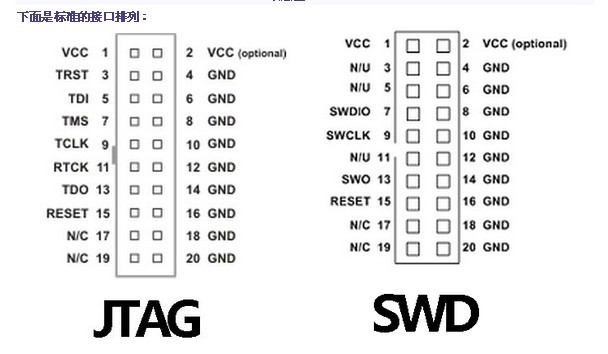
J-Scope是什麽?
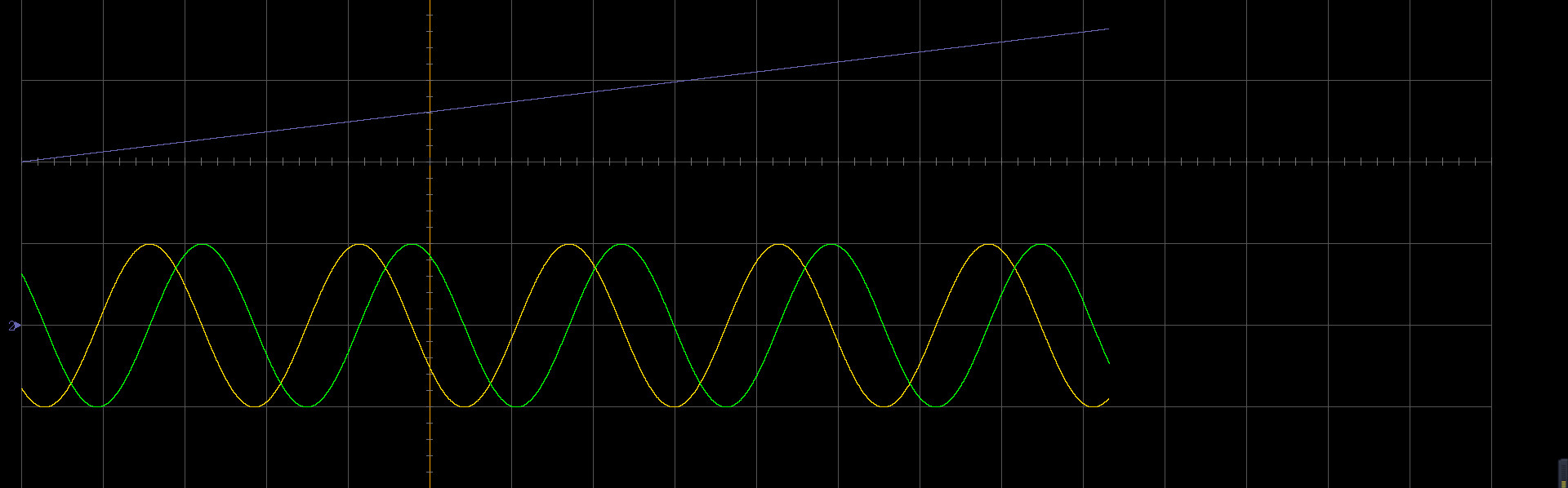
J-Scope是SEGGER公司推出的,可以在目標MCU運行時,實時分析數據並圖形化顯示的軟件。它不需要SWO或目標上的任何額外引腳等功能,但使用可用的標準調試端口。J-Scope可以以類似示波器的方式顯示多個變量的值。它讀取elf或axf文件並允許選擇多個變量進行可視化。只需將目標微控制器連接到J-Link並啟動J-Scope。只需幾個步驟即可配置J-Scope,並選擇要顯示的符號。配置可以存儲在項目文件中,以便於重復使用和移植。在J-Scope中選擇的每個符號都可以單獨配置。上下移動圖形以更改零基線或更改其分辨率。選擇是在圖表中顯示符號還是僅在監視面板中顯示其值。分析收集的數據,滾動可視化圖形,放大和縮小或將數據保存到文件中以供進一步分析。J-Scope可以與調試環境並行使用,並擴展IDE的調試體驗。J-Scope是Jlink的一個強大的功能,可以在MCU運行時,實時查看全局變量的值,並以圖形化顯示,就像示波器一樣。它是通過SWD接口或者JTAG接口,讀取axf文件來選擇要顯示的變量。
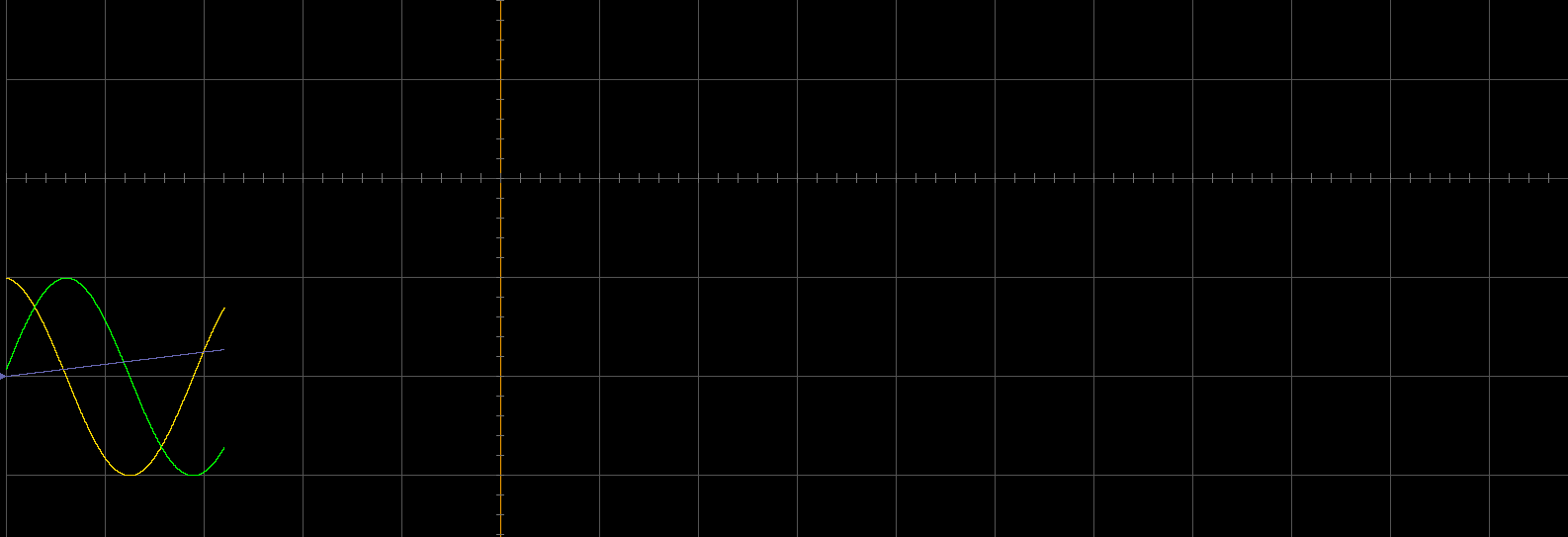
軟件準備
要使用J-Scope功能,除了一個JLink V9外,還需要安裝J-Flash和J-Scope軟件:
JLink\_Windows\_V614b.exe
Setup\_JScope\_V611m.exe
使用方法
編寫測試代碼
float x = 0; double sin_o = 0; double cos_o = 0; int in; int main(void) { while(1) { x += 0.01; if(x >= 100) x = 0; sin_o = sin(x); cos_o = cos(x); } }
將程序下載到單片機內
J-Scope軟件的配置
新建工程
在Target Device處選擇對應的單片機型號,要加載工程生成的axf文件
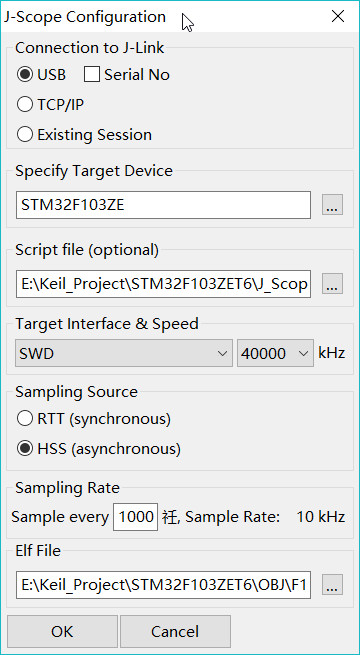
配置如圖所示,點擊OK完成配置
在底部右鍵 Add
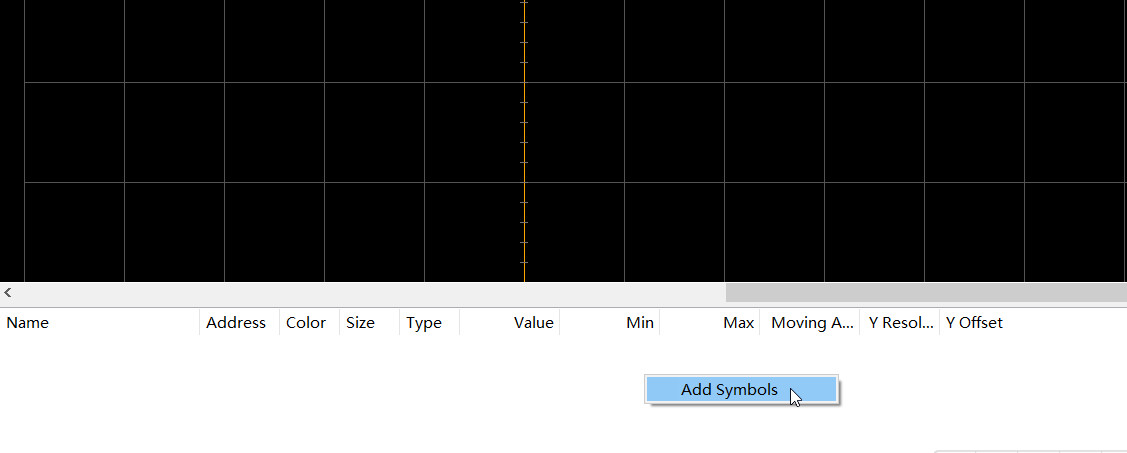
選擇要觀察的變量
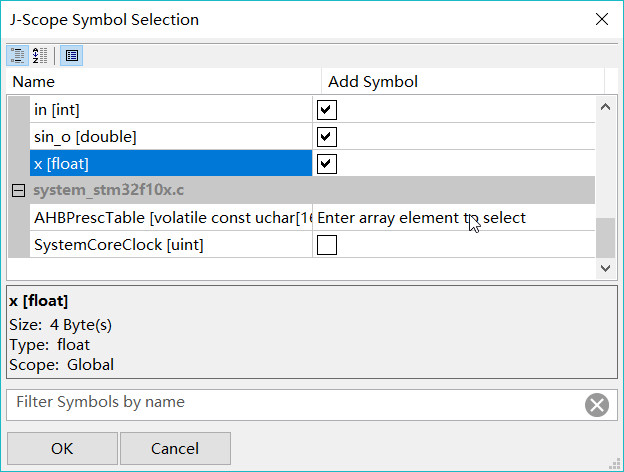
點擊紅色按鈕開始運行
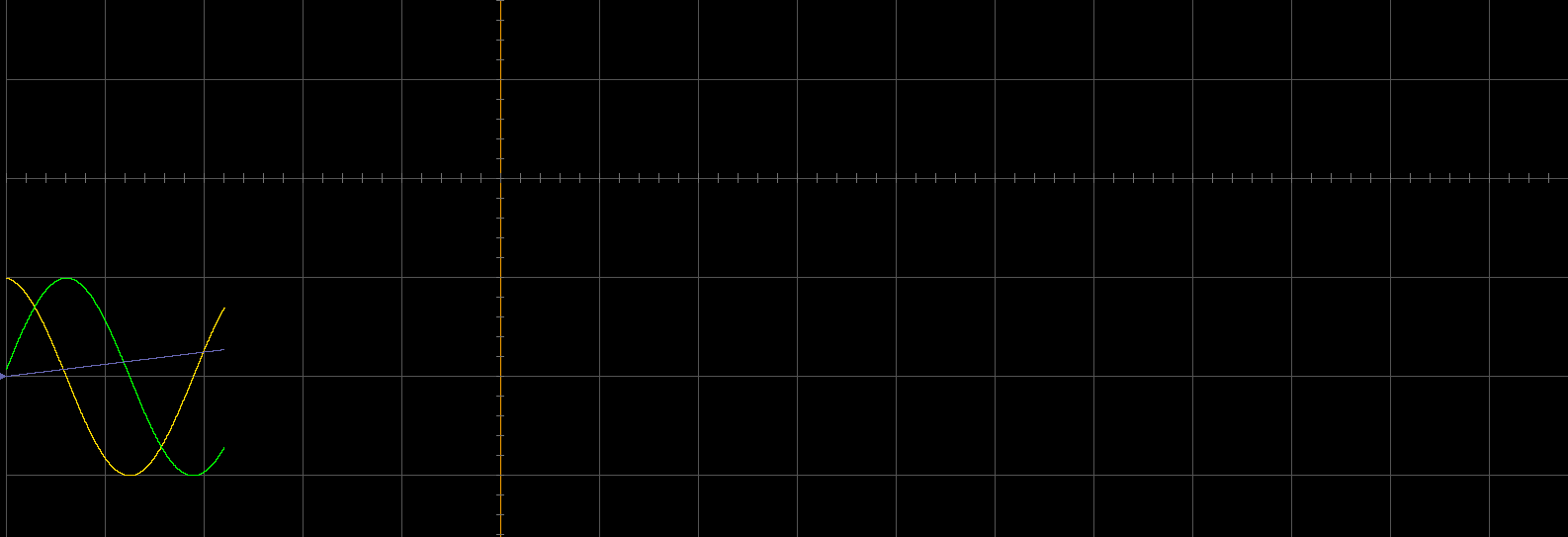
測試代碼工程下載
STM32F103ZET6
歡迎大家關註我的個人博客
微信掃碼關註我的公眾號

不定期更新個人學習筆記和技術總結,歡迎大家互相學習交流!
Jlink使用技巧之J-Scope虛擬示波器功能
